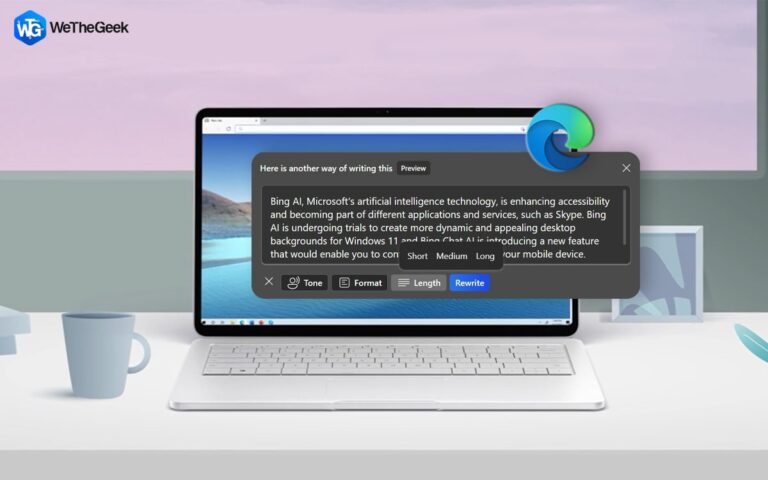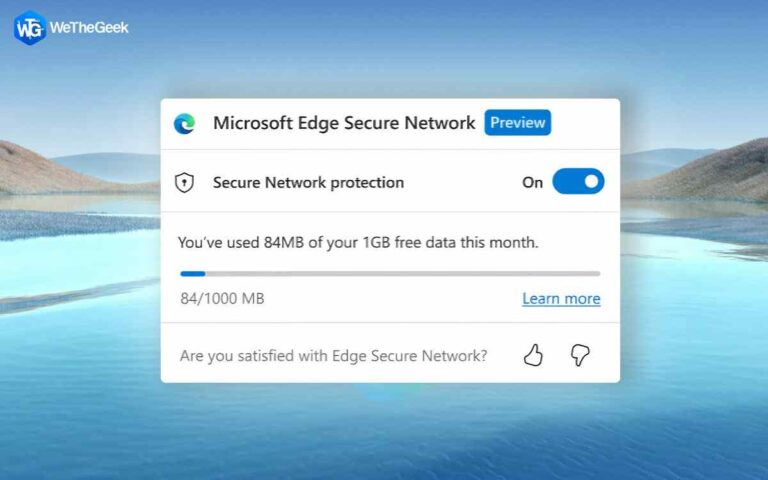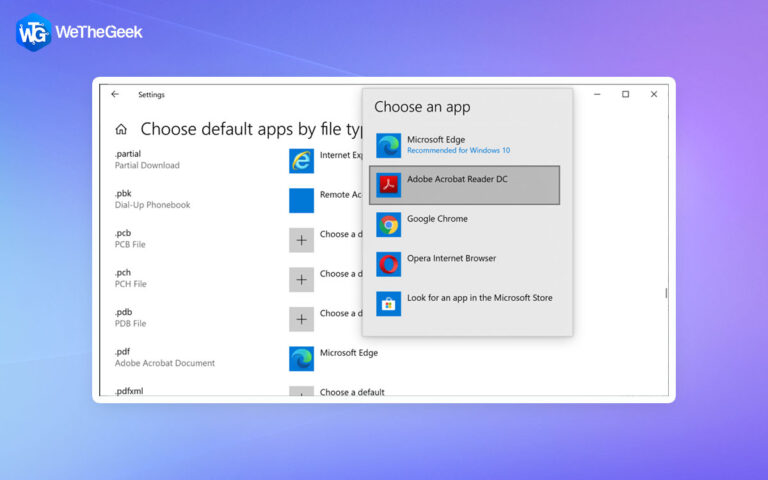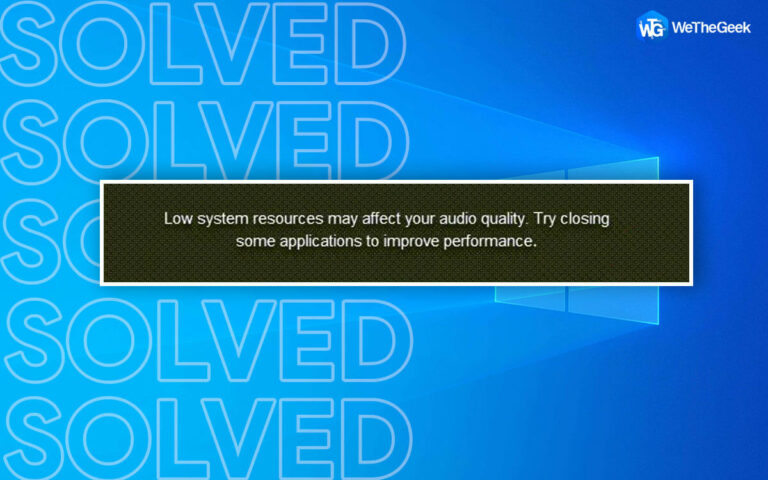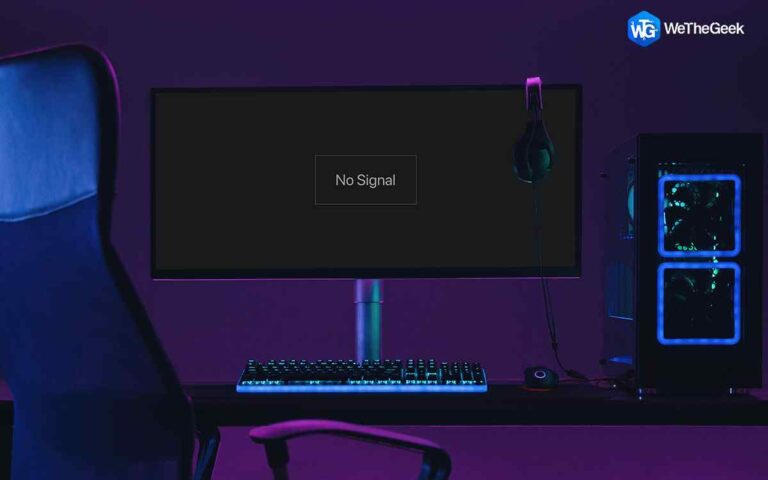Что делать, если Защитник Windows продолжает сообщать об обнаруженных угрозах
Защитник Windows — это встроенная защита Windows от вредоносных угроз. Он сканирует ваш компьютер на наличие вредоносных программ, вирусов и других угроз безопасности. Несмотря на то, что это достойный антивирус для Windows, пользователи сообщали о случаях, когда Windows Security продолжала сообщать об обнаруженных угрозах, выдавая всплывающие уведомления о том, что ПНП или другие угрозы были обнаружены и помещены в карантин. И это не остановилось на этом и продолжало повторять одно и то же уведомление каждые несколько минут.
Почему Защитник Windows продолжает сообщать об обнаружении угроз
В большинстве случаев идентификация является подлинной, если Windows Security идентифицирует файл, процесс, папку, веб-сайт или что-либо еще как угрозу. Лучше принять меры и удалить его. Однако бывают случаи, когда Защитник Windows/Безопасность может обнаружить что-то вредоносное, что не может быть опасным. Такие объекты известны как ложные срабатывания, и вот несколько причин, по которым такие объекты могут возникать:
- Угроза находилась вне базы данных угроз, которая есть у Защитника Windows.
- Вы удалили подозрительное расширение браузера, содержащее вредоносное ПО, но, поскольку настройки не были изменены, безопасность Windows определила вредоносное ПО.
- Вредоносный файл уже помещен в карантин другим антивирусным программным обеспечением, и система безопасности Windows помечает ту же вредоносную программу.
- Защитник Windows идентифицировал находящиеся в карантине элементы или историю защиты как вредоносное ПО.
Читайте также: Как исправить Защитник Windows не будет обновляться
Что можно сделать, если Защитник Windows продолжает сообщать об обнаружении угроз
Если вы столкнулись с этой проблемой и получали ложные срабатывания, этот пост даст вам несколько лучших способов решить проблему —
1. Используйте альтернативный антивирус
Пока вы решаете проблему, вы можете отключить безопасность Windows или отключить одну из ее функций. Прежде чем сделать это, вам следует подумать об установке стороннего антивируса, который защитит вас от различных вредоносных угроз, пока ваш собственный антивирус Windows неактивен. Антивирус T9, например, является одной из лучших альтернатив Защитнику Windows.
Вот некоторые особенности, которые доказывают, что антивирус T9 является сильной силой против вредоносных программ:
- Несколько режимов сканирования для поиска вредоносных программ в каждом уголке вашего ПК.

- Защита в режиме реального времени и по запросу.

- Используйте защиту от тех угроз, которые используют уязвимости нулевого дня.
- Веб-защита не позволит вам наткнуться на вредоносные веб-сайты.
- Брандмауэр защищает вас, анализируя входящий трафик и проверяя, какие приложения имеют доступ к Интернету.
- Обновленная база данных гарантирует, что даже самый последний вирус не скроется от глаз Антивируса Т9.
Вы можете проверить наш подробный обзор антивируса T9 чтобы узнать больше об этом мощном антивирусном инструменте.
2. Удалить историю сканирования
Защитник Windows или Безопасность Windows сканируют историю или журналы, чтобы показать различные угрозы, обнаруженные на вашем компьютере. История хранится на диске C вашего компьютера. Вы можете удалить историю сканирования из Windows 11/10, чтобы перестать получать сообщения об угрозах. Шаги для того же упомянуты ниже –
1. Открыть Проводник.
2. Перейдите к C:\ProgramData\Microsoft\Windows Defender\Scans\History\Service
3. Вкл. История обнаружения щелкните правой кнопкой мыши
4. Нажмите Удалить

Читайте также: Защитник Windows не будет удалять трояны
3. Исключить папку из сканирования
Безопасность Windows или Защитник Windows позволяют исключить папки из проверки. Для этого вы можете добавить папку в Исключения список. Можно даже добавить История обнаружения что мы обсуждали выше в списке исключений. Чтобы добавить папку в список исключений, выполните следующие действия:
1. Открыть Безопасность Windows.

2. На левой панели щелкните Защита от вирусов и угроз.

3. Нажмите Управление настройками под Защита от вирусов и угроз.

4. Прокрутите вниз и нажмите Добавить или удалить исключения под Исключения.

5. Нажмите Добавьте исключение.

6. Выберите Файл, Папка, Тип файла, или же Процесс.

После этого вышеупомянутый файл или папка не будут отображаться в скане, и вы не получите сообщение об обнаружении угрозы.
Читайте также: Безопасность Windows сообщает об ошибке поставщиков безопасности
4. Отключить защиту в реальном времени
В начале этого поста мы подчеркивали наличие стороннего антивирусного инструмента. Именно здесь сторонний антивирус может защитить вас от вредоносных угроз при отключении Защитника Windows или защиты Windows в режиме реального времени. Чтобы отключить защиту в реальном времени Защитника Windows, выполните следующие действия:
1. В строке поиска Windows введите Безопасность Windows и нажмите на Открытым с правой стороны.
2. Когда Безопасность Windows открывается, нажмите на Защита от вирусов и угроз из левой панели.

3. Прокрутите вниз и нажмите Управление настройками под Настройки защиты от вирусов и угроз.

4. Затем выключите Защита в реальном времени переключатель, как показано на скриншоте ниже.

Читайте также: Ваш Windows заражен вирусом?
5. Очистить журналы
Если Защитник Windows постоянно уведомляет вас об обнаружении угроз, даже если реальных угроз нет, вы можете очистить журналы с помощью средства просмотра событий, выполнив шаги, указанные ниже:
1. В строке поиска Windows введите Просмотрщик событий и нажмите на Запустить от имени администратора с правой стороны.

2. Нажмите Журнал приложений и служб> Microsoft> Windows с левой стороны.

3. Выберите Защитник Windows и нажмите на Оперативный.
4. В режиме работы нажмите Очистить журнал
Читайте также: Защитите свой компьютер от вредоносных программ и угроз безопасности
Подведение итогов
Мы надеемся, что после того, как вы опробуете упомянутые выше исправления, Защитник Windows перестанет выдавать ложные уведомления. Мы снова хотели бы восстановить, что если возникнет необходимость отключить Windows Security, сторонний антивирус, такой как T9 Antivirus, должен быть задействован. Чтобы узнать больше о таком контенте, продолжайте читать WeTheGeek.